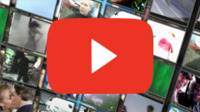फ्री वीडियो संपादक: बिना सीमाओं के ऑनलाइन फिल्म बनाएं!
आपको मुफ्त सुविधाएँ प्रदान करते रहने के लिए, हमारी वीडियो सेवा विज्ञापन का उपयोग करती है। कृपया हमें समर्थन देने के लिए अपना विज्ञापन अवरोधक बंद करें!
अधिक चाहते हैं? यदि आपको अधिक सुविधाएँ चाहिए जो मुफ्त में उपलब्ध हैं, या आप बस विज्ञापनों के बिना संपादन का आनंद लेना चाहते हैं, तो एक भुगतान की सदस्यता खरीदें।
डेमो वीडियो प्राप्त करने के लिए वीडियो संपादक की स्थिति नीचे दिखाई गई है।
सरल और आसान वीडियो संपादक: ऐसा वीडियो संपादन जो आपके स्मार्टफोन को पसंद आएगा!
MovieMakerOnline.com पर, हमारे पास वीडियो संपादन और मोंटेज के लिए सभी आवश्यक सुविधाएँ हैं, क्लासिक से लेकर आधुनिक तक। लेकिन मुख्य अंतर यह है कि यह एक ऊर्ध्वाधर ओरिएंटेशन!
असुविधाजनक क्षैतिज स्क्रॉलिंग को भूल जाएं! टेप को ऊपर से नीचे की ओर स्क्रॉल करना बहुत अधिक सुविधाजनक और तेज है, विशेष रूप से आपके पसंदीदा स्मार्टफ़ोन जैसे कि iPhone और Android.
- दाईं ओर फ़ाइल – फ़्रेम में बाईं ओर फ़ाइल को ओवरलैप करता है. *यह Photoshop में परतों की तरह है, केवल सरल!
- नीचे फ़ाइल – फ़्रेम में ऊपर फ़ाइल के बाद प्रकट होती है. *मुलायम संक्रमण और आकर्षक प्रभाव बनाएं!
संगीत, पृष्ठभूमि, मुख्य, पाठ – ये परतों के नाम शर्तीय हैं और आपकी कल्पना को सीमित नहीं करते! पृष्ठभूमि छवियों को टेक्स्ट परत पर खींचें और टेक्स्ट को पृष्ठभूमि परत पर खींचकर अद्भुत संयोजन और संक्रमण बनाएं।
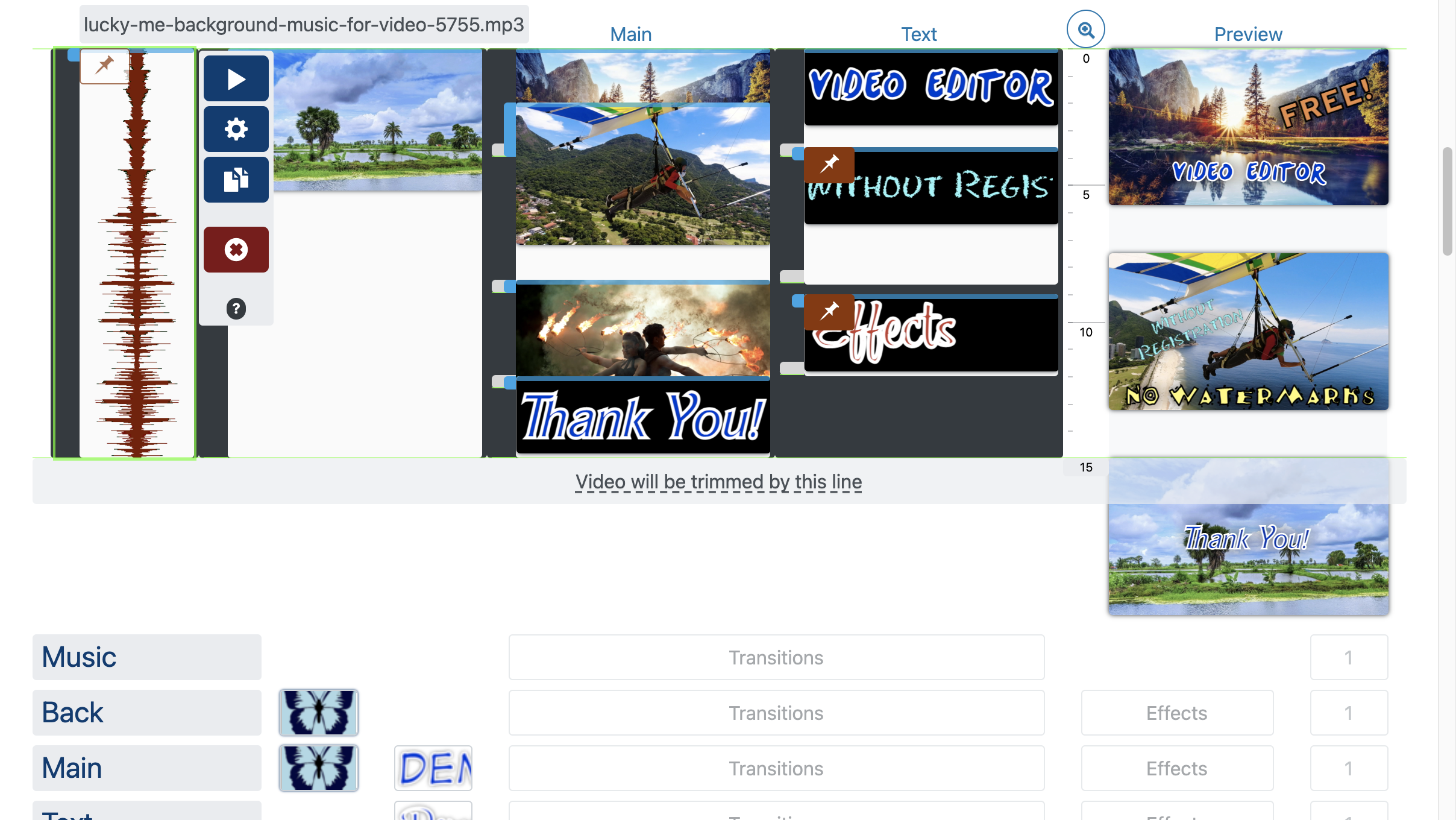
अवधारणाएँ:
- स्थिति बनाए रखें: डिफ़ॉल्ट रूप से फ़ाइलें एक-दूसरे के पीछे व्यवस्थित होती हैं। इस विकल्प को बंद करें ताकि समय रेखा पर फ़ाइल की स्थिति को स्थिर किया जा सके।*
- पुनरावृत्ति: वीडियो, GIF एनिमेशन और ऑडियो फ़ाइलों को देखें।
- संपादित करें: कटौती करें, बनाएं कोलाज और प्रत्येक फ़ाइल के लिए पैरामीटर सेट करें।*
- कॉपी करें: संपादन को तेज़ करने के लिए फ़ाइलों की प्रतियाँ बनाएं।
- अवधि: चित्र या पाठ प्रदर्शित करने की अवधि निर्धारित करें।
- खींचना: बस किनारों को खींचकर फ़ाइलों की अवधि बदलें।
- हटाएँ: एक क्लिक में अनावश्यक फ़ाइलों से छुटकारा पाएं!
बिना पंजीकरण का वीडियो संपादक: अभी बनाना शुरू करें!
सभी मूल वीडियो संपादन और मोंटेज कार्यक्षमता ऑनलाइन बिल्कुल मुफ्त उपलब्ध है औरबिना पंजीकरण. कोई फॉर्म नहीं, कोई ईमेल पता नहीं - बस अंदर जाएं और अपने वीडियो बनाएं!
और यह सिर्फ शुरुआत है! कार्यक्षमता और वीडियो संपादन ट्यूटोरियल के बारे में अधिक जानकारी हमारे संदर्भ केंद्र में मिलेगी।
बिना वॉटरमार्क का वीडियो संपादक: आपका वीडियो आपकी ब्रांड है!
आपका तैयार किया गया वीडियो हमारे सॉफ़्टवेयर के वॉटरमार्क या लोगो द्वारा बर्बाद नहीं होगा। एक अच्छा वीडियो बनाएं, और यह हमारे लिए सबसे अच्छी विज्ञापन होगी!
यदि आपको हमारा ऑनलाइन वीडियो संपादक पसंद है, तो इसे अपने दोस्तों को बताएं! हमें लिखें और बताएं कि आप इसके बारे में क्या सोचते हैं!
बिना डाउनलोड का ऑनलाइन वीडियो संपादक: आपके ब्राउज़र में सभी शक्तियाँ!
अपने स्वयं के वीडियो क्लिप बनाने के लिए MovieMakerOnline.com का उपयोग करने के लिए, आपको केवल इंटरनेट कनेक्शन, थोड़ी प्रेरणा और किसी भी उपकरण पर एक आधुनिक ब्राउज़र की आवश्यकता है: कंप्यूटर, टैबलेट या फोन (iPhone और Android).
शक्तिशाली कंप्यूटरों को भूल जाएं! पेशेवर वीडियो प्रसंस्करण के लिए बड़ी गणना शक्ति की आवश्यकता होती है, जो कोई भी फोन या कंप्यूटर प्रदान नहीं कर सकता।
इसी कारण से हमारा वीडियो संपादक ऑनलाइन काम करता है, बिना डाउनलोड या सॉफ़्टवेयर इंस्टॉलेशन के।
- सभी अपलोड किए गए फ़ाइलें आपके प्रोजेक्ट पर काम करने के लिए आवश्यक समय तक संग्रहीत की जाती हैं।
संक्रमण और प्रभावों के साथ वीडियो संपादक: गतिशीलता और शैली जोड़ें!
मुफ्त में, बिना पंजीकरण और वॉटरमार्क के, आपके पास पहुंच है:
- 60+ संक्रमण और प्रभाव: अपने वीडियोज़ को अधिक तरलता और दिलचस्पता दें!
- गति एनीमेशन: गतिशीलता जोड़ें और महत्वपूर्ण विवरणों पर ध्यान केंद्रित करें.
- पैमाने एनीमेशन: वस्तुओं को करीब लाएं या दूर ले जाएं ताकि उपस्थिति का प्रभाव पैदा हो सके.
- ध्वनि वृद्धि और कमी: ध्वनि को अधिक तरलता दें और पेशेवर बनाएं.
लगभग असीमित संभावनाएँ
हम संपादक की क्षमताओं को बेहतर बनाने और विस्तारित करने के लिए निरंतर काम कर रहे हैं। अधिक जानने के लिए अपडेट का पालन करें! सीमाओं की विस्तृत जानकारी हमेशा संपादक में काम शुरू करने के बाद मिल सकती है।
फ़ाइलें: बड़े वीडियो को बिना किसी समस्या के अपलोड करें!
मुफ्त संस्करण आपको 2 जीबी तक के फ़ाइलों को अपलोड करने की अनुमति देता है।
समर्थित प्रारूपों की संक्षिप्त सूची: हमारा वीडियो संपादक नीचे सूचीबद्ध से अधिक प्रारूपों को समझता है!
वीडियो फ़ाइल प्रारूप
- Mp4, m2v, m4v, avi, mov, wmv, mts, 3gp, mpeg, flv, vob, mod, mkv, webm, asf, vid, ts आदि।
ग्राफिक प्रारूप
- Jpeg, jp2, gif, dib, bmp, tiff, png, nef, tga, heic, psd आदि।
ऑडियो प्रारूप
- Mp3, amr, mp2, wav, wma, aac, m4a, 3ga, ogg, aiff, aifc, flac आदि।
प्रारूप: उच्च गुणवत्ता वाले वीडियो बनाएं!
मुफ्त संस्करण में, आप HD और Full HD वीडियो बना सकते हैं, Mp4 प्रारूप में, जो TikTok, YouTube, Instagram, Facebook, VKontakte और लगभग सभी आधुनिक कार्यक्रमों और उपकरणों के लिए उपयुक्त है।
अवधि: पूर्ण और आकर्षक क्लिप बनाएं!
मुफ्त संस्करण में, आप 30 मिनट तक के वीडियो बना सकते हैं।